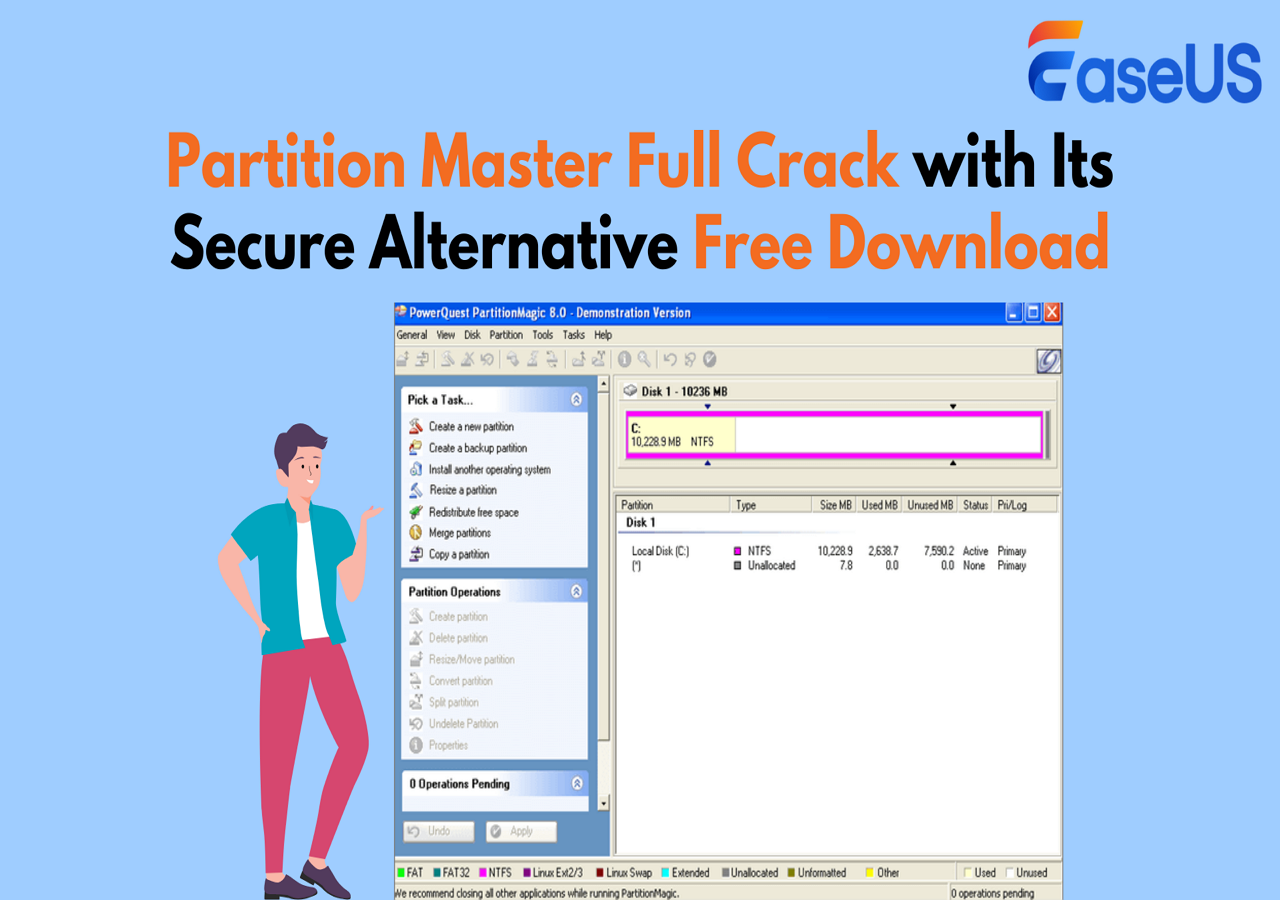為了提高系統效能和資料管理效率,對硬碟進行分割是 Windows 作業系統中的重要任務。Partition Magic 曾經是一款受歡迎的分區軟體,但現在已經退出市場。然而,如今許多用戶都在尋找 Partition Magic 的完整破解版,以便在無需付費的情況下管理分區。
這就引出了一個問題:「如何獲得Partition Magic 完整破解版?」以便有效地建立和管理分區。因此,EaseUS 將指導您了解有關這款過時軟體的所有信息,並幫助您確定購買此工具是否是一個明智的決定。此外,EaseUS 還將推出一款安全可靠的 Partition Magic 替代方案,其功能更強大,可更輕鬆地進行分區管理。
Partition Magic 完整破解版是什麼?
它曾經是一款流行的磁碟管理工具,允許用戶輕鬆調整硬碟分割區大小和管理分割區。雖然這款軟體是由 PowerQuest 開發的,但後來被賽門鐵克收購,幫助用戶有效管理磁碟空間,且不會遺失資料。雖然它是當時 Windows 版本中的高級工具,但該公司在 2009 年底停止了對它的支援。
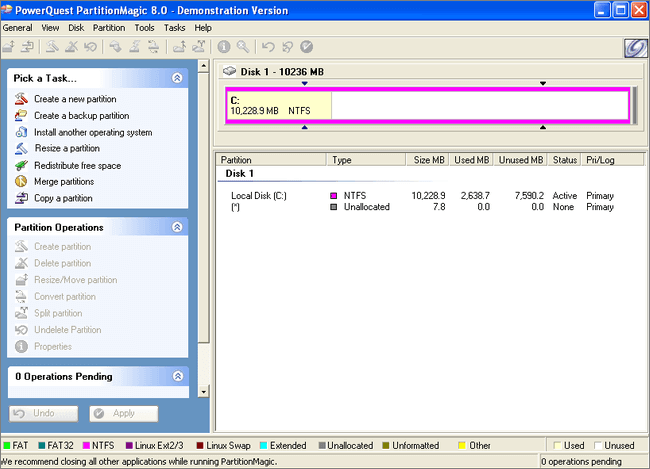
Partition Magic 的主要功能
- 分區建立和管理:該軟體可以建立新分區或調整現有分區的大小以進行資料分配。用戶還可以移動或克隆分區而不會丟失資料。
- 分割區轉換:為了有效率地管理文件,使用者可以在 NTFS 和 FAT 之間轉換分割區,且不會遺失資料。此外,它非常適合 FAT32 和 FAT16 等舊檔案系統,這些檔案系統是 Windows 舊版的主要檔案系統。
- 簇大小修改:由於較小的簇允許使用者防止磁碟浪費,因此 Partition Magic 允許使用者針對不同的檔案系統對其進行修改。
- 檔案系統合併:當一個分割區的儲存空間用完時,使用者可以合併相鄰的 FAT 或 NTFS 檔案系統而不會遺失數據,以增加其空間。
- Linux 支援:這款軟體不僅是一款適用於 Windows 的實用檔案系統管理器,而且在 Linux 上也同樣可靠。因此,您可以有效地管理 EXT2 或 EXT3 檔案系統,並確保資料更加安全。
由於賽門鐵克停止支援該工具包,用戶正在尋找非官方版本的 Partition Magic 完整破解版。不幸的是,這個破解版本不支援最新的作業系統,例如 Windows 10/11,因為它們自 2009 年以來就沒有收到任何更新。
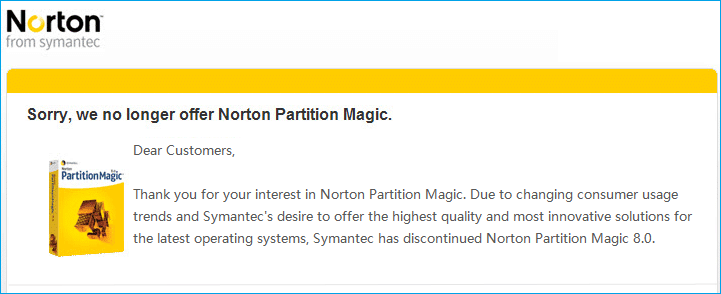
此外,使用破解版的過時軟體可能會導致安全風險和軟體不相容問題。因此,依賴破解版並非明智之舉,使用者應該考慮更安全的替代方案。
為什麼不建議使用 Partition Magic 完整破解版?
雖然Partition Magic 完整破解版看似不錯,但基於多種原因,我們不建議使用。以下是您應該避免使用破解軟體的原因,尤其是在管理磁碟分割區等重要任務時。
- 1.已停產:該軟體停產已有十多年,這意味著目前無法透過官方途徑取得正版。因此,您在網路上找到的任何破解版工具箱都是未經授權的。
- 2.缺乏更新:自該工具停止服務以來,該公司已停止了對該工具的任何官方支援。缺乏支援意味著沒有安全補丁,這會使您的系統容易受到威脅。
- 3.安全風險:破解版 Partition Magic 可能包含隱藏的漏洞或其他惡意程序,可能會損害您的電腦並危及資料的安全。只有當您的電腦受到損害時,您才會意識到這一點。
- 4.相容性問題:由於 Partition Magic 完整破解版不適用於較新的作業系統,因此在現代設備上使用它的任何嘗試都可能導致資料損壞或系統崩潰。
- 5.法律問題:下載此類軟體是違法的,您可能會因此面臨法律後果。最好選擇受法律支持的替代方案,以避免日後可能出現的問題。
最佳 Partition Magic 完整破解版替代軟體推薦
與其使用受感染的軟體來危害系統健康,不如使用仍受支援的安全可靠分區軟體。在線上搜尋「Partition Magic 替代品」或「Partition Magic 免費版」等關鍵字,就能找到大量目前可用的選項,幫助您安全地管理磁碟。搜尋這些替代品時,您會在頂部看到 EaseUS Partition Master 免費版,它具備管理磁碟儲存所需的所有功能。
這款軟體提供與 Partition Magic 完整版破解版類似的功能,但具有更先進的功能,並支援更新的作業系統。它不僅是一款免費替代品,還為用戶提供更佳的安全性和持續的支援。如果您正在尋找功能更豐富的高級工具,EaseUS Partition Master 的以下功能可能會吸引您。
| EaseUS Partition Master Free 的基本功能 | EaseUS Partition Master Free 的高階功能 |
|---|---|
| 它可以讓您輕鬆更改分割區大小而不會遺失資料。 | 您可以安全地將系統或資料分割區複製到另一個磁碟。 |
| 使用者可以建立新的分割區或刪除不必要的分割區。 | 它允許您將 GPT 轉換為 MBR磁碟格式,而無需刪除分割區。 |
| 該軟體可以將兩個相鄰的分區合併為一個,以便更好地管理空間。 | 為了有效地管理數據,您可以將檔案系統從NTFS 轉換為 FAT32,而而無需格式化磁碟機。 |
| 您可以格式化或永久擦除分割區中的資料。 | 該工具可以透過重建主開機記錄(MBR)來修復啟動問題。 |
| 使用者可以利用未分配的磁碟空間來擴充 C 碟。 | 您可以透過將 SSD 與 4K 邊界對齊來增強 SSD 效能。 |
如何使用 Partition Magic 完整破解替代軟體安全地管理磁碟?
如上所述,EaseUS Partition Master 是破解版工具的最佳替代品,因為它提供了改進的功能。以下指南將引導您完成使用它來提高磁碟效能的步驟。
指南 1.對硬碟/SSD 進行分區
為了更好地管理數據,我們經常需要將磁碟儲存劃分為不同的分割區。然而,如果不採用可靠的方法,您可能會遺失重要資料。與風險較高的 Partition Magic 完整破解版不同,EaseUS Partition Master 提供了一種更安全的方法,可以快速對任何類型的資料磁碟機進行分區。
您可以使用其「建立/刪除分割區」功能來增加系統分割區的磁碟空間或調整其他磁碟機的大小以實現均衡的資料分配。若要使用此工具在您的PC上執行此操作,請按照以下步驟操作:
步驟 1. 檢查可用空間
要將磁區劃分為多個分割區,您必須確保有足夠的可用空間來分配。
步驟 2. 壓縮磁區來創建未分配空間
通過這樣做,從「調整大小/移動」功能開始。右鍵點選具有大量可用空間的磁區,然後選擇「調整大小/移動」。
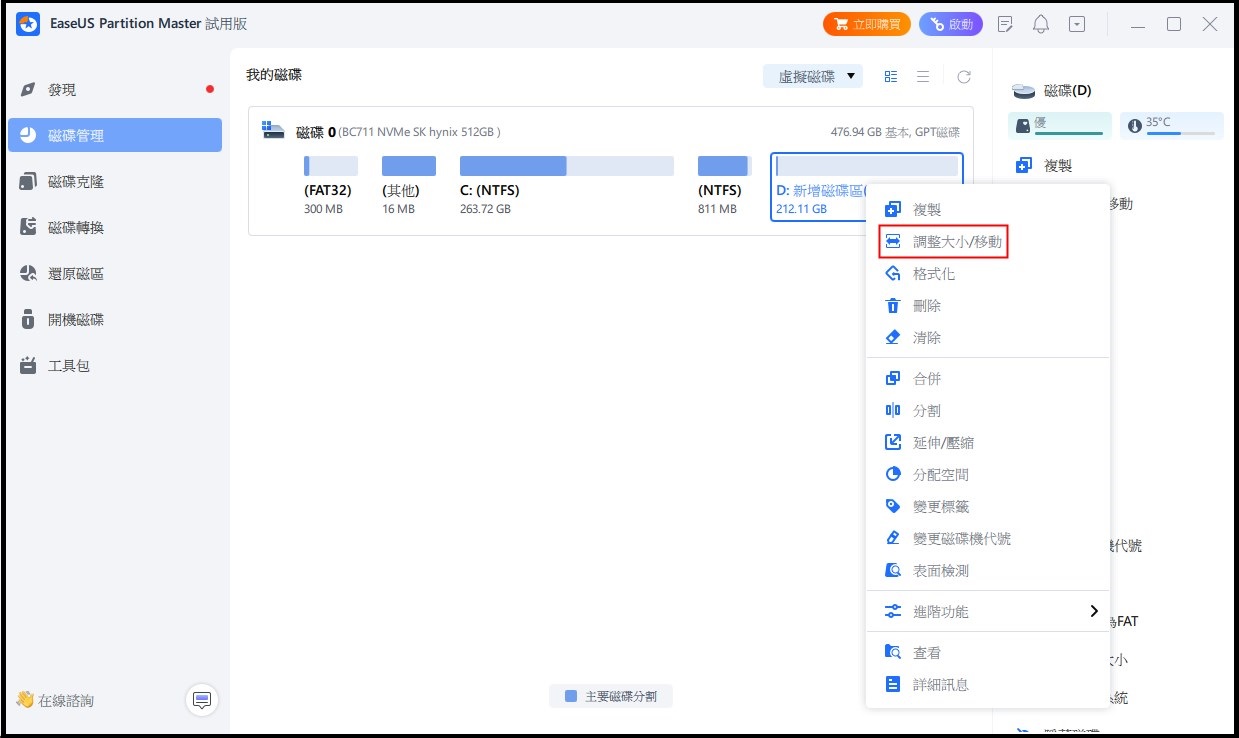
向右或向左拖動磁區的任一端,以便您可以像紅色箭頭一樣操作調整大小並獲得充足的未分配空間。您可以在「分割區大小」這一塊直觀地了解您壓縮多少空間。點選「確定」。
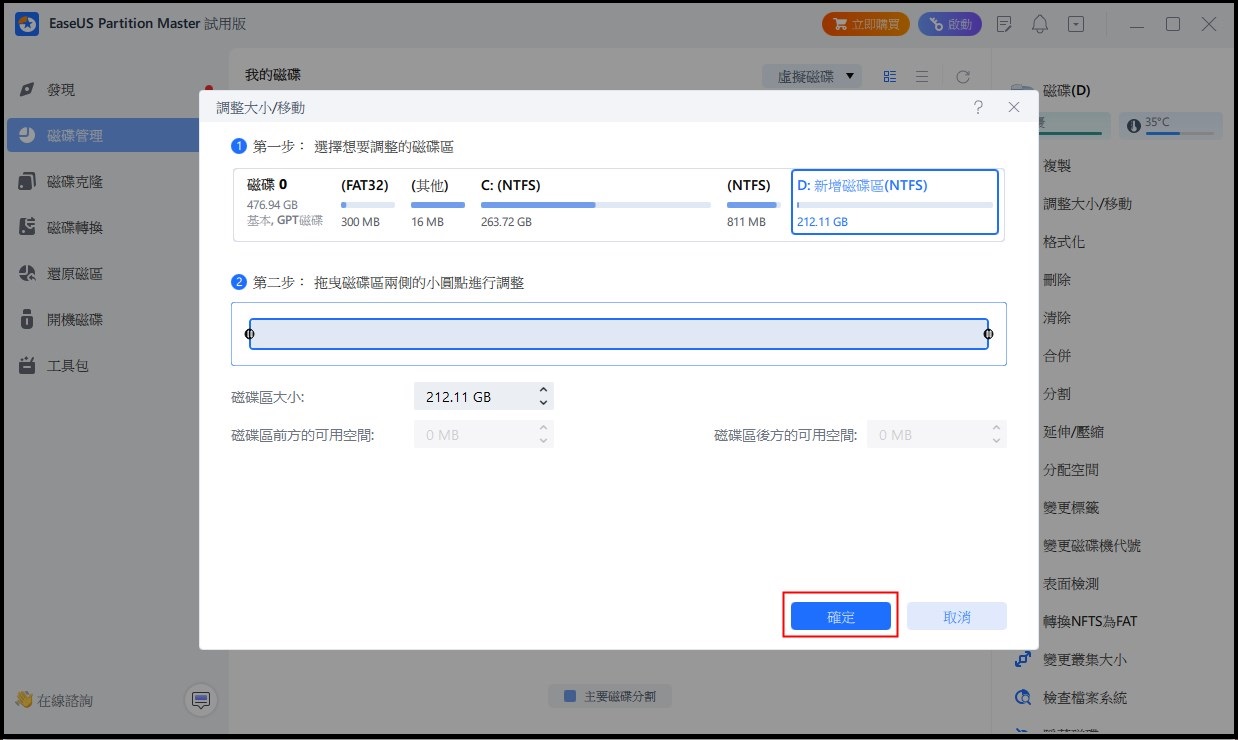
最後,您需要單擊頂部菜單上的「執行 xx 操作」,然後點選「應用」儲存所有更改。回到主窗口,在壓縮過的磁碟下應該有未分配的空間出現。
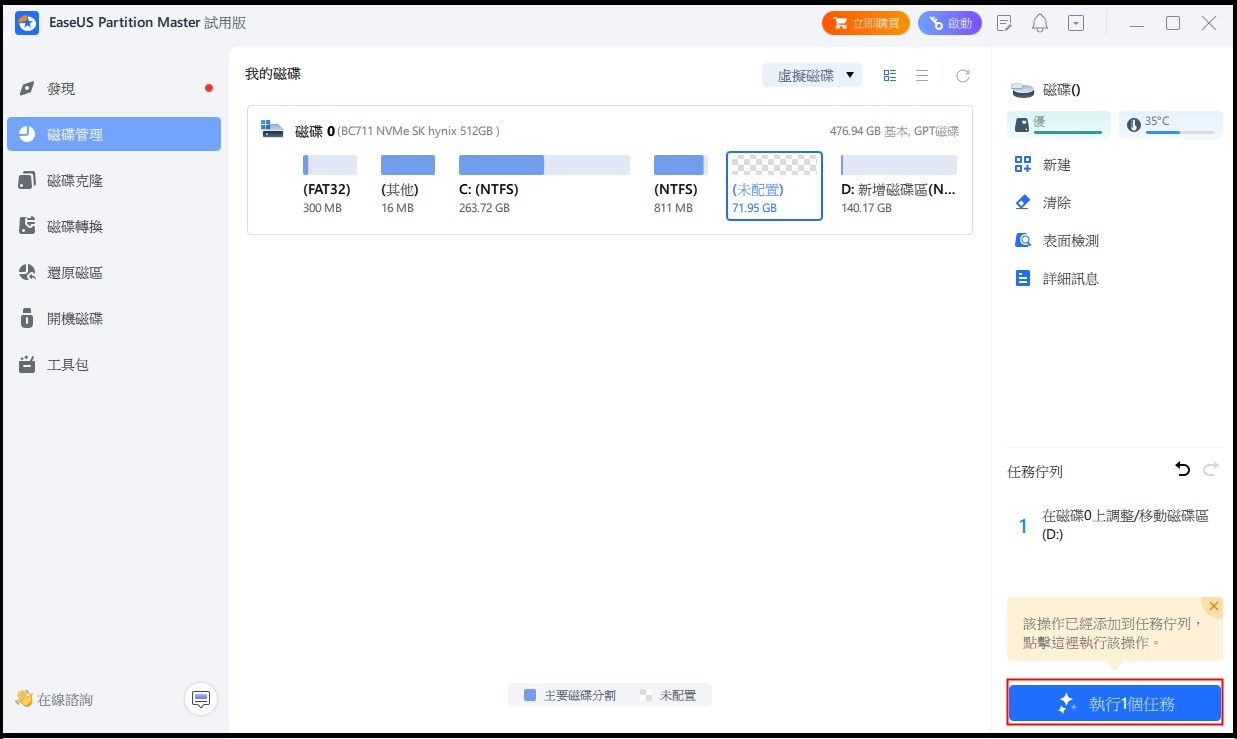
步驟 3. 在未分配的空間上創建一個新的分割區
最後一步是將未分配的空間變成具有可識別檔案系統的可用磁區。右鍵點選未分配的空間並選擇「創建...」。
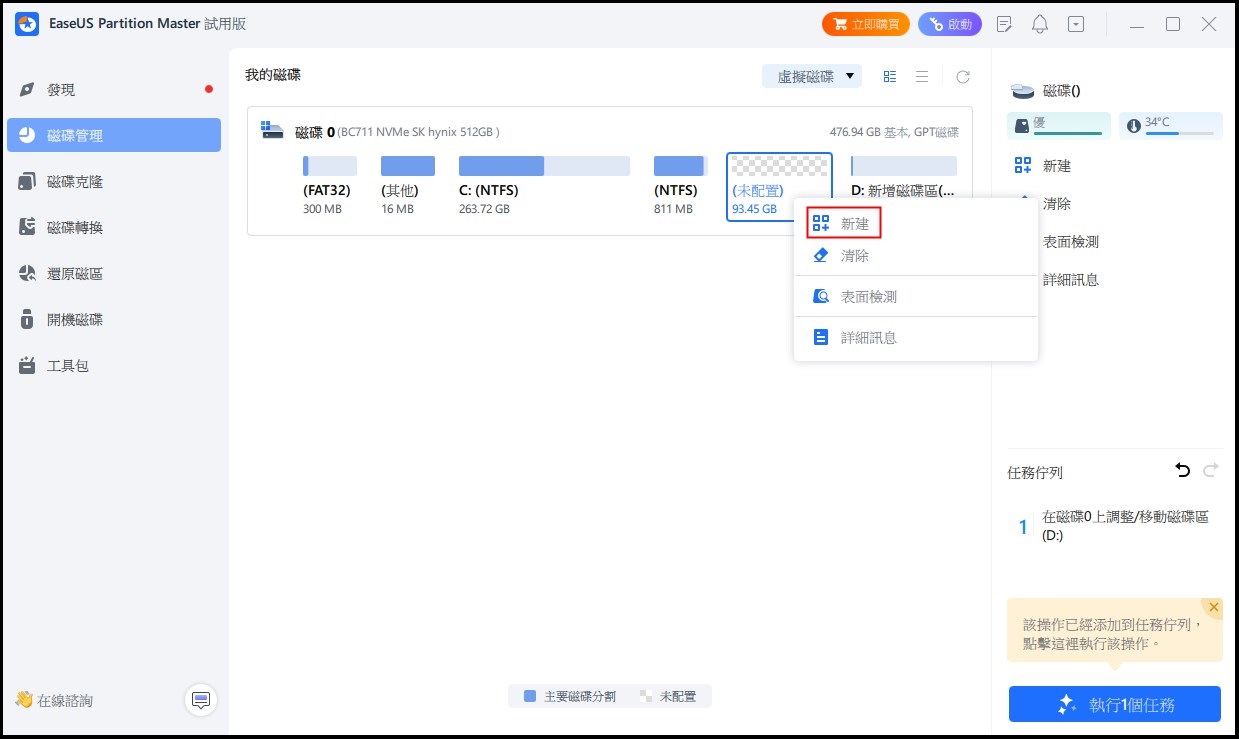
通過在進階設定中選擇磁碟代號、分區標籤、檔案系統(NTFS、FAT32、EXT2/3/4、exFAT)和更多設定來自定義分割區資訊。點選「確定」。
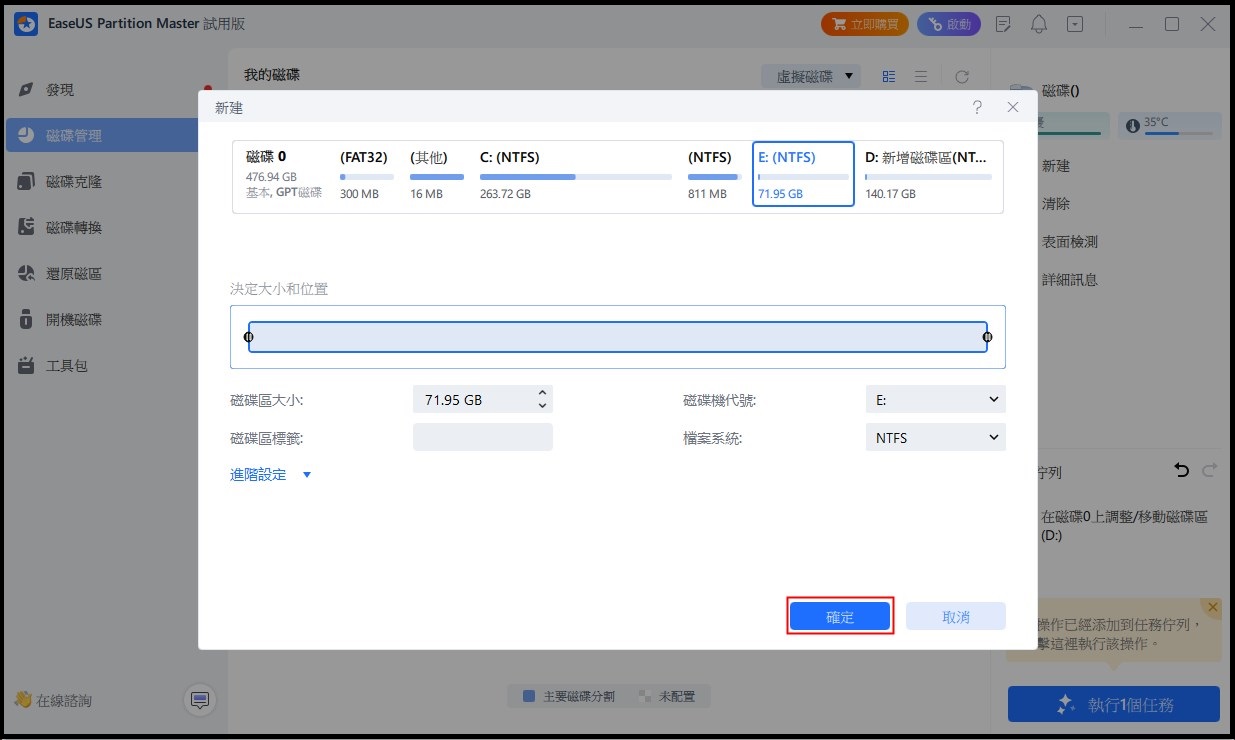
最後,點選「應用」以確認您要在未分配的空間上創建分割區。重複整個步驟,將硬碟分割成多個分割區。
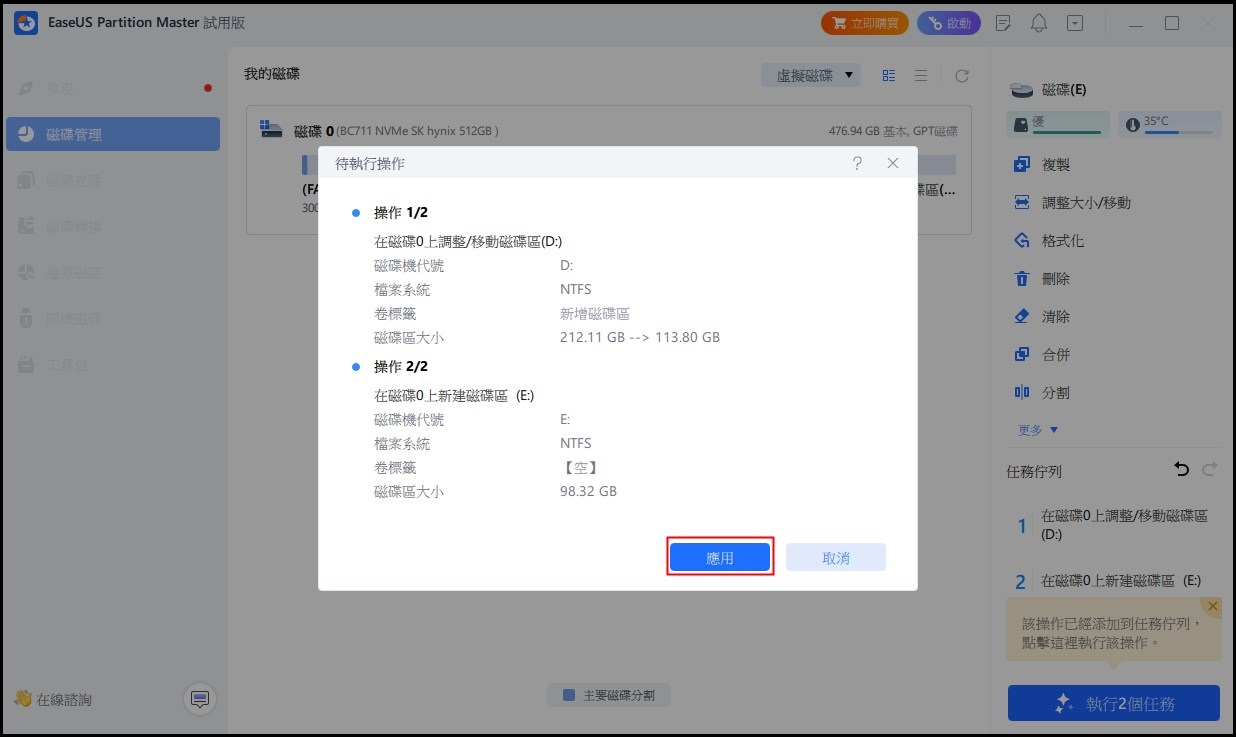
指南 2.免費克隆硬碟/SSD
您可能需要升級系統分割區,但這也意味著需要重新安裝作業系統和其他重要軟體。 EaseUS Partition Master 提供了一個不錯的解決方案,它允許使用者透過「克隆(系統)分區」功能將磁碟機複製到更大的儲存空間,而不會遺失資料。
這種輕鬆的分區傳輸不僅安全,還能保持資料完整性。以下步驟將引導您使用此軟體完成完整的複製流程:
步驟 1. 從左側選單中選擇「克隆」。按一下“克隆分割區”和“下一步”。
步驟 2. 選擇來源分割區並點選「下一步」。
步驟 3. 選擇目標分割區,然後按一下「下一步」繼續。
如果您將分割區克隆到現有分割區,則應在克隆之前傳輸或備份資料,以防止資料被覆蓋。
檢查警告訊息並確認“是”。
步驟 4. 點選“開始”並等待克隆完成。
您可以在此影片教學中學習如何克隆分割區或系統保留分割區。
指南 3. 檢查和測試磁碟效能 — 速度或健康狀態
硬碟經常會損壞,導致資料遺失或傳輸速度變慢。為了解決這個問題,使用者需要定期監控硬碟的效能和健康狀況。雖然無法透過實體檢查硬碟來實現這一點,但 EaseUS Partition Master 允許使用者透過「檢查檔案系統錯誤」功能來測試磁碟效能。
如果您有興趣在 EaseUS Partition Master 中測試磁碟速度,您可以關注此頁面並深入了解詳細資訊:
不僅如此,使用者還可以使用該軟體修正磁碟錯誤並從損壞的分割區中檢索資料。透過以下步驟,您可以學習如何在 EaseUS Partition Master 中測試磁碟健康狀態:
步驟 1. 開啟 EaseUS Partition Master 並點選藍色箭頭以啟動「發現」部分下的「磁碟健康」功能。
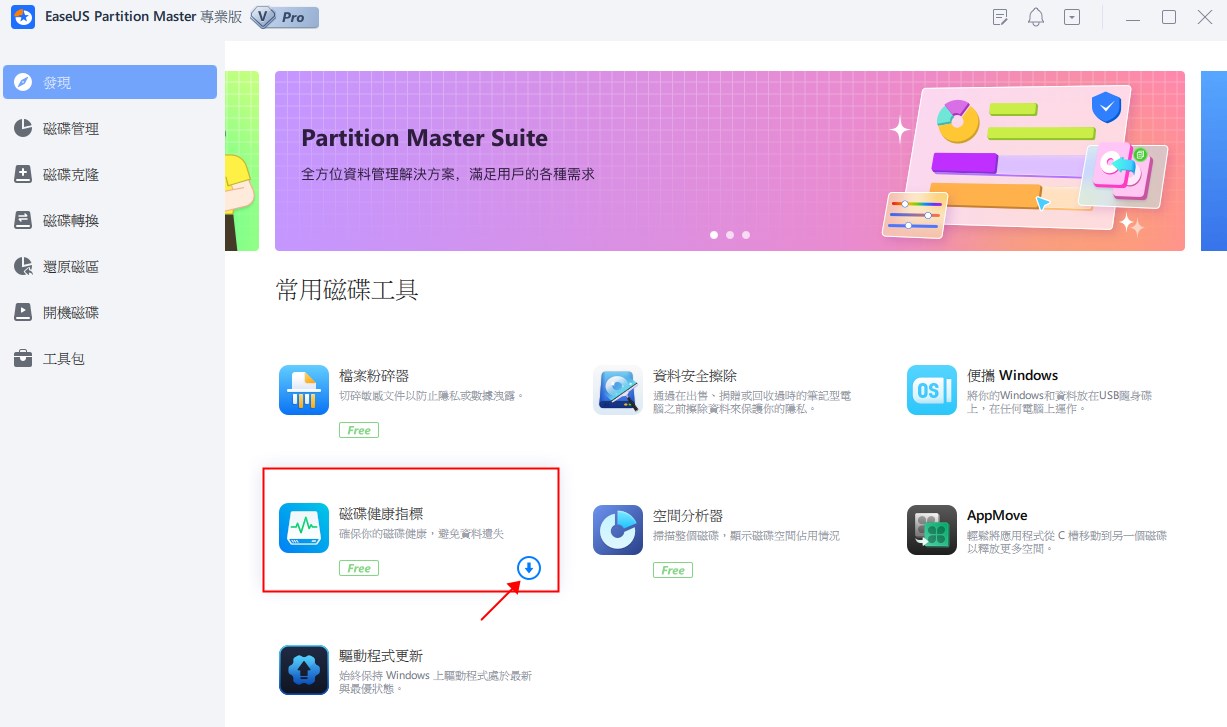
步驟 2. 選擇目標磁碟並點選「刷新」按鈕。然後,您可以看到磁碟的健康狀況。
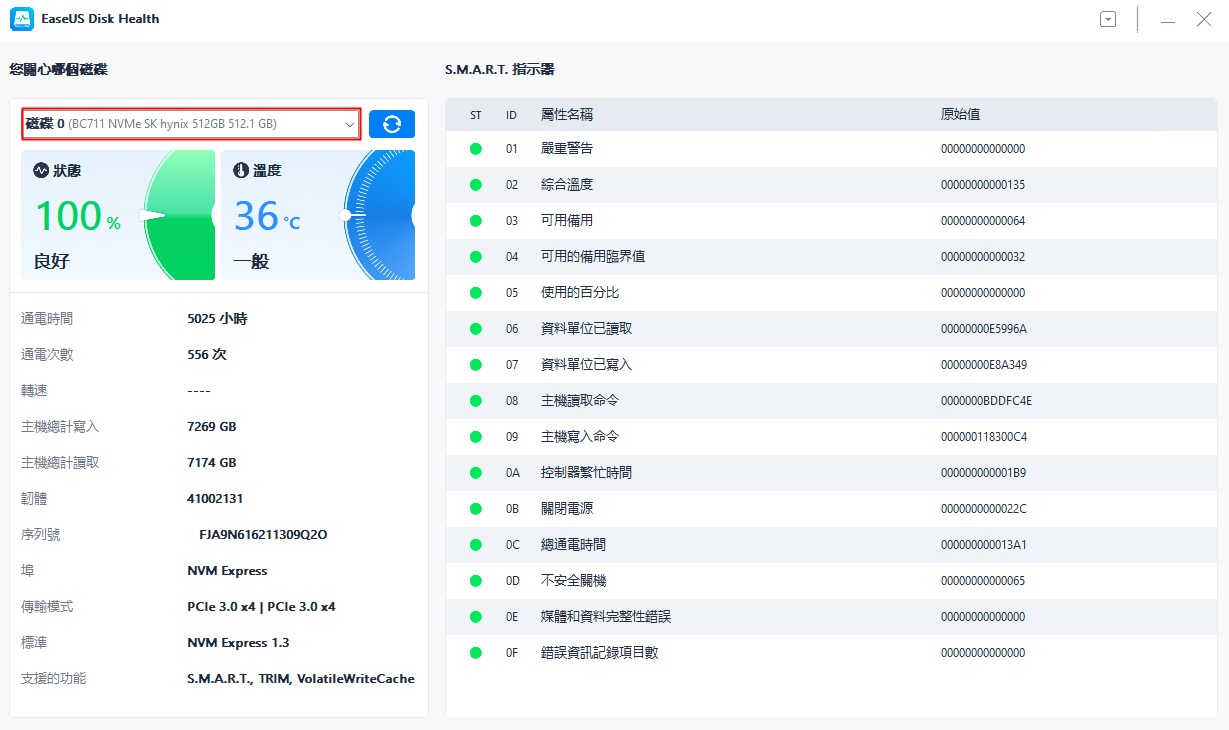
結論
總而言之,Partition Magic 完整破解版既不安全也不可靠,因為它已經正式停產。同樣,這款過時的軟體與較新的系統不相容,會使您的資料面臨惡意軟體和病毒的風險。相反,使用者應該使用像 EaseUS Partition Master 免費版這樣功能全面的現代安全分區工具。
選擇受支援且合法的分區管理器,您可以保護數據,確保系統平穩運行,避免使用破解軟體的風險。此外,它會持續更新新功能,並提供即時支援。
這篇文章有解決您的問題嗎?
相關文章
-
如何在 Windows 11 中執行 SFC/SCANNOW 和 DISM [2026 指南]
![]() Ken/2025-12-31
Ken/2025-12-31
-
![]() Ken/2025-01-24
Ken/2025-01-24
-
![]() Harrison/2025-01-24
Harrison/2025-01-24
-
[2026] 在Windows 11/10 上將MBR 轉換為GPT 磁碟的三種方法
![]() Agnes/2025-12-31
Agnes/2025-12-31
關於 EaseUS Partition Master
全面的磁碟 & 分割區管理軟體,適合個人或商業用途。讓它幫您管理硬碟:調整分割區大小,格式化,刪除,克隆或格式轉換。
簡易教學影片

如何切割Windows 11/10/8/7硬碟
這篇文章是否有幫到您?
需要我們提供什麼樣的幫助
輸入問題並找到答案。